如何通过百度浏览器批量下载网页中的所有图片?
1、首先大家下载并安装百度浏览器,打开百度浏览器,点击右上角的“应用中心”按钮。
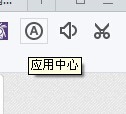
2、在“应用中心”中在“设计必备”中选择“图片助手”
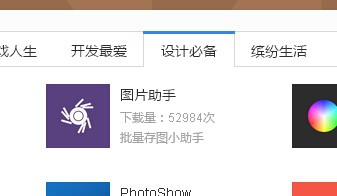
3、将光标移动到“图片助手”时,会出现“安装”字样,点击“安装”
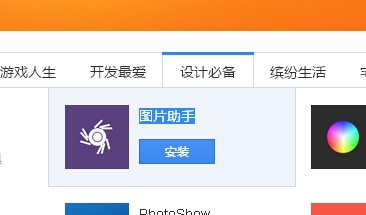
4、这个时候会出现如图所示的对话框,点击“确定”按钮。
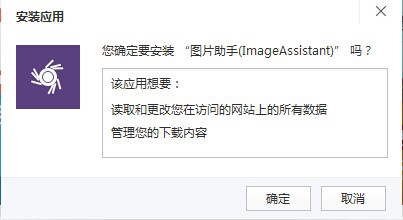
5、这个时候我们可以在浏览器右上角可以看“图片助手”图标。
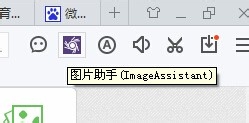
6、点击“图片助手”图标在弹出的菜单中我们可以看到有三个提取图片的方法,你可以发现从上而下,搜索的范围越来越大。
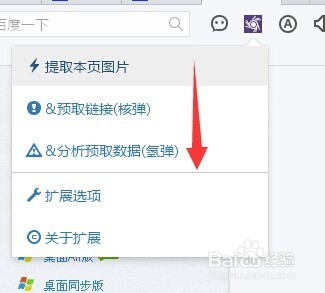
7、提取网页图片,我们可以看不仅仅可以批量下载而且可以选择不同类型,不同尺寸等进行选择性下载非常方便哦。

声明:本网站引用、摘录或转载内容仅供网站访问者交流或参考,不代表本站立场,如存在版权或非法内容,请联系站长删除,联系邮箱:site.kefu@qq.com。
阅读量:193
阅读量:125
阅读量:101
阅读量:191
阅读量:65